Wie lädt man Mods auf PS4 herunter und installiert sie? in Fallout 4? Nach einer gefühlten Ewigkeit des Wartens ist endlich Mod-Unterstützung für Fallout 4 auf PS4 eingetroffen. Um loszulegen, müssen Sie lediglich den neuesten Patch des Spiels herunterladen, der der Veröffentlichung Mod-Funktionalität hinzufügt. Sobald Sie das haben, können Sie über das Hauptmenü in den neuen Mod-Bereich des Titels springen, wo Sie frei auswählen können, welche Mods Sie herunterladen und installieren möchten.
Es ist ein einigermaßen einfacher Vorgang, aber für den Fall, dass Sie Hilfe benötigen, haben wir diese Kurzanleitung zusammengestellt, wie Sie die Arbeit erledigen können. Wir führen Sie Schritt für Schritt durch die Aktivierung der von Ihnen gewählten Mods und haben sogar Screenshots beigefügt, die Ihnen dabei helfen.
Wie lädt man Fallout 4-Mods auf PS4 herunter und installiert sie?
Wenn das neueste Update installiert ist, sollte es im Hauptmenü von Fallout 4 eine neue Option mit dem Titel „Mods“ geben. Klicken Sie darauf auf X und Ihnen sollte entweder ein Anmeldebildschirm oder ein kurzer Ladebildschirm angezeigt werden. Wenn Sie auf Ersteres stoßen, müssen Sie sich mit Ihrem Bethesda-Konto anmelden. Wenn Sie noch keines haben, können Sie auf bethesda.net eines erstellen.
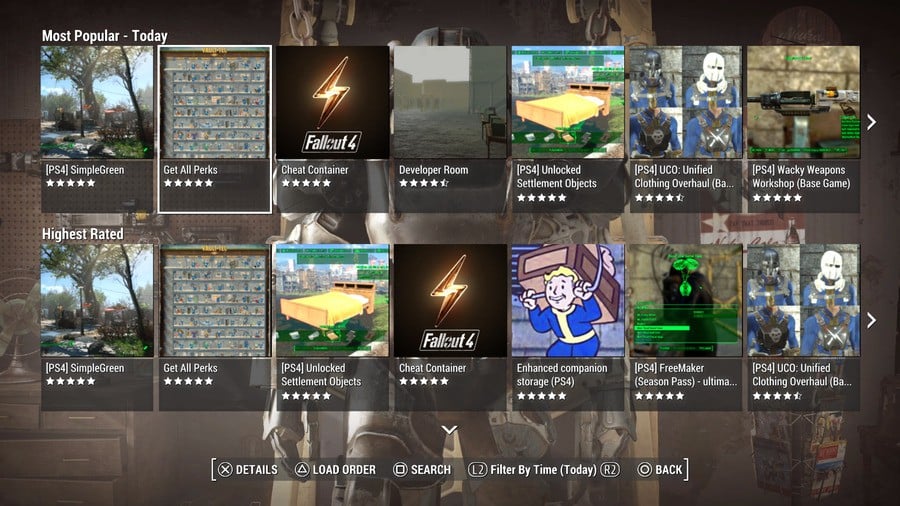
Lernen Sie den Haupt-Mod-Bildschirm kennen
Sobald Sie angemeldet sind, sollten Sie den Haupt-Mod-Bildschirm sehen, der Reihen verfügbarer Mods enthält, die Benutzer hochgeladen haben. Mods werden in Kategorien wie „Am beliebtesten“ und „Höchste Bewertung“ sortiert. Beachten Sie, dass Sie auch filtern können, welche Mods angezeigt werden, indem Sie L2 drücken.
Wenn Sie einen Mod gefunden haben, der Ihnen gefällt, markieren Sie ihn einfach, drücken Sie X und Sie werden zur Seite dieses bestimmten Mods weitergeleitet.
Schau weiter Youtube
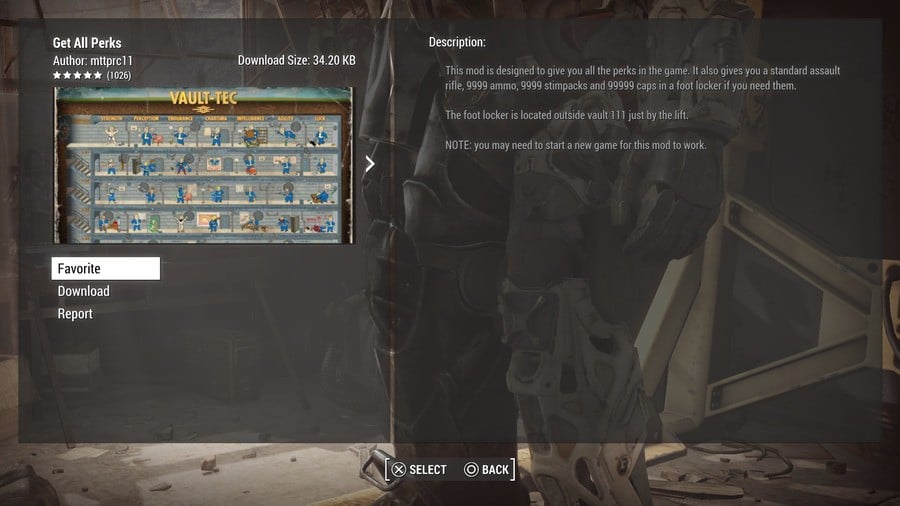
Laden Sie Ihren gewählten Mod herunter
Die Seite Ihres ausgewählten Mods wird in zwei Abschnitte unterteilt. Auf der linken Seite sehen Sie den Namen des Mods, seinen Autor, seine Downloadgröße, ein Bild und drei Optionen. Auf der rechten Seite finden Sie eine Beschreibung des Mods, die entweder vom Ersteller oder Uploader geschrieben wurde.
Die drei Optionen auf der linken Seite sind hier der wichtige Teil. Es gibt die Optionen „Favorit“, „Herunterladen“ und „Bericht“. Mit „Favorit“ können Sie den Mod im Auge behalten und ihn einer praktischen Liste hinzufügen. Mit „Bericht“ können Sie einen Mod kennzeichnen, der technische Probleme verursachen oder fragwürdige Inhalte enthalten könnte.
Offensichtlich ist „Herunterladen“ die Option, die Sie auswählen sollten, wenn Sie diesen Mod zu Ihrem Spiel hinzufügen möchten. Sobald Sie auf „Herunterladen“ geklickt haben, beginnt der Download der Mod. Abhängig von der Dateigröße kann dies zwischen einigen Sekunden und einigen Minuten dauern, es sei denn, es handelt sich um einen besonders großen Mod.
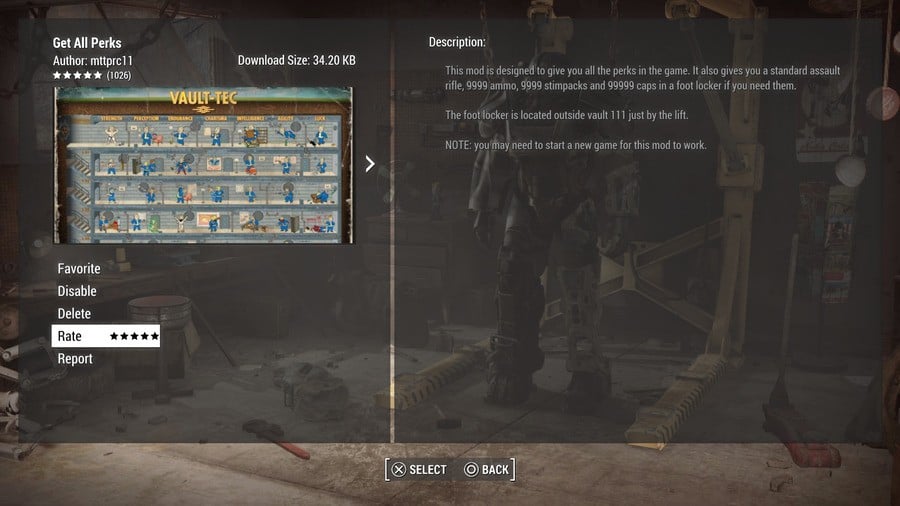
Verwenden der Mod-Seite
Nachdem der von Ihnen gewählte Mod heruntergeladen wurde, sollten auf der linken Seite der Mod-Seite fünf statt drei Optionen angezeigt werden. Zu den neuen Optionen gehören Deaktivieren, Löschen und Bewerten.
Deaktivieren verhindert, dass dieser Mod funktioniert, bis Sie ihn erneut aktivieren. Durch Löschen wird der Mod vollständig aus Ihrem Spiel entfernt, bis Sie ihn erneut herunterladen. Mit „Rate“ können Sie dem Mod eine Bewertung von bis zu fünf Sternen geben. Wenn Ihnen der Mod gefällt, kehren Sie unbedingt zur Seite zurück und hinterlassen Sie eine positive Bewertung, da dies anderen Benutzern hilft, die besten Mods zu finden, und gleichzeitig Ihre Unterstützung für den Ersteller zeigt.
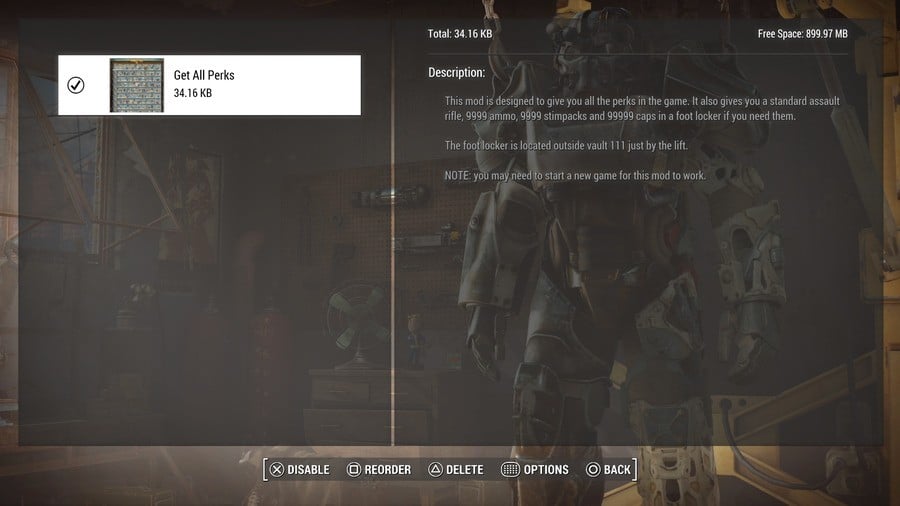
Auftrag laden
Wenn Sie Ihren Mod heruntergeladen haben und zum Hauptmenü des Mods zurückgekehrt sind, klicken Sie auf das Dreieck, um zum Bildschirm „Ladereihenfolge“ zu gelangen. Auch dieser Bildschirm ist in zwei Teile geteilt. Auf der linken Seite finden Sie eine Liste aller Mods, die Sie heruntergeladen haben. Auf der rechten Seite können Sie sehen, wie viel Platz jeder Mod einnimmt und wie viel Platz noch übrig ist. Es ist erwähnenswert, dass Sie auf der PS4 nur Mods im Wert von bis zu 1 GB installieren können.
Der Ladereihenfolge-Bildschirm ist die beste Möglichkeit, den Überblick darüber zu behalten, welche Mods Sie installiert haben. Sie können sie auch nach Ihren Wünschen deaktivieren, löschen und neu anordnen.
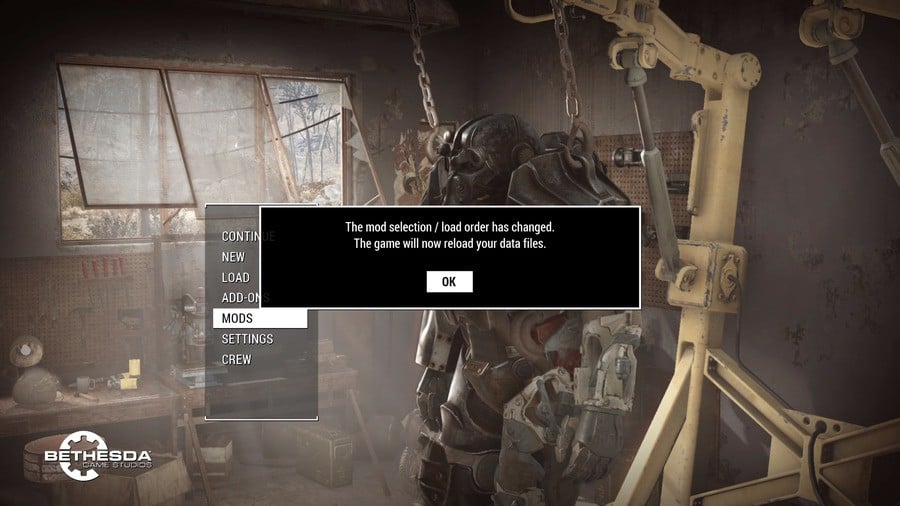
Abgehakt
Sobald Sie mit Ihrer Mod-Auswahl zufrieden sind, verlassen Sie die Mod-Menüs und kehren zum Hauptmenü von Fallout 4 zurück. Wenn Sie alles richtig gemacht haben, sollten Sie mit einer Meldung begrüßt werden, die lautet: „Die Mod-Auswahl/Ladereihenfolge hat sich geändert. Das Spiel lädt jetzt Ihre Datendateien neu.“ Klicken Sie auf „OK“ und das Spiel wird nach einer kurzen Ladezeit neu gestartet.
Wenn das vorbei ist, sollten Sie startklar sein, sobald Sie ein neues Spiel gestartet oder eine Sicherungsdatei geladen haben.
Haben Sie unseren Leitfaden gefunden? wie man Mods auf PS4 herunterlädt und installiert In Fallout 4 nützlich? Schauen Sie sich unsere an Fallout 4-Anleitung für mehr Informationen.

